Merci pour votre aide! Je suis super impressionné par la façon dont cela a fonctionné.
Vue d’ensemble
Fonctionnalités
Comment réparer
Plus d’informations
Produits connexes
Pourquoi Choisir DataNumen Disk Image?
TAUX DE RÉCUPÉRATION
Nº1
10+ MILLIONS
D’UTILISATEURS
20 + Années de
Expérience
SATISFACTION 100%
GARANTIE
Ce qu’en disent nos clients
Une interface extrêmement simple
Caractéristiques principales
- Prend en charge tous les types de disques et de lecteurs, y compris HDD, SSHD, SSD, Clé USB, disquette, CD, DVD, Blu-ray, etc.
- Cloner des données à partir de disques et de lecteurs normaux ou corrompus.
- Clonez plusieurs disques et lecteurs par lots.
- Restaurer les données d'image sur des disques et des lecteurs.
- Remplacez les secteurs endommagés par les données spécifiées.
- Idéal pour être utilisé dans la sauvegarde, la restauration, la récupération de données du système, criminalistique informatique et découverte électronique (ou e-discovery, eDiscovery).
En utilisant DataNumen Disk Image pour créer des images pour les lecteurs et les disques
Start DataNumen Disk Image:
Remarque : Avant de créer des images de lecteur ou de disque avec DataNumen Disk Image, veuillez fermer toutes les autres applications.
Sélectionnez le lecteur ou le disque dont l'image doit être créée :
Si vous avez branché un lecteur USB, mais que vous ne le voyez pas dans la liste des lecteurs ou des disques. Vous pouvez cliquer sur le bouton et réessayez.
Ensuite, définissez le nom du fichier image de sortie :
Vous pouvez entrer le nom du fichier image directement ou cliquer sur le pour parcourir et sélectionner le fichier image.
Cliquez bouton, et DataNumen Disk Image pourtart cloner les données dans le lecteur ou le disque spécifié, puis les enregistrer dans le fichier image de sortie. Barre de progression
indiquera la progression du clonage.
Après le processus de clonage, si le fichier image est créé avec succès, vous verrez une boîte de message comme celle-ci :
Vous pouvez désormais utiliser l'image disque à différentes fins, notamment :
- Utilisez-le comme sauvegarde du lecteur ou du disque d'origine.
- Restaurez l'image sur le lecteur ou le disque d'origine, ou sur un autre lecteur ou disque.
- Récupérer les données de l'image.
- Effectuez une analyse médico-légale des données sur l'image.
Plus d’informations
Qu'est-ce qu'un fichier image disque ?
Un fichier image disque est généralement une copie exacte d'un périphérique de stockage. Certains formats, tels que Format d'image ISO, Format d'image Nero NRG, Format d'image Apple DMG, etc. peuvent contenir des métadonnées autres que la copie de l'appareil. Et certains formats peuvent compresser les données pour réduire la taille du fichier. Le périphérique de stockage peut être un disque dur, un disque SSD, une disquette, un lecteur flash USB, un CD, un DVD, un Blu-ray et tout autre périphérique pouvant stocker des données.
L'image disque contient tout ce qui se trouve sur l'appareil, y compris tous les fichiers, les métadonnées du système de fichiers et du système d'exploitation, etc. Et il est facile à gérer comme un seul fichier.
Le fichier image disque a une longue histoire. Dans les années 1960, les gens l'utilisaient pour sauvegarder le disque de l'ordinateur central sur une bande magnétique. Il est devenu plus populaire lorsque les disquettes sont apparues. De nos jours, les gens l'utilisent pour toutes sortes de supports et d'appareils, des supports de stockage traditionnels tels que les supports optiques, les disques durs, aux derniers supports de stockage, tels que les disques SSD et Blu-ray.
Quelle est la différence entre la création d'image disque et le clonage de disque ?
La création d'image disque copiera les données du périphérique de stockage dans un seul fichier, appelé fichier image disque.
Le clonage de disque (également appelé duplication de disque) copie les données du périphérique de stockage sur un autre périphérique de stockage. Il existe deux méthodes de copie :
- Copie directe. Le logiciel copie les données de l'appareil source vers le tarobtenir l'appareil directement.
- Copie indirecte. Le logiciel copie les données du périphérique source dans un fichier image disque. Ensuite, il copie les données du fichier image disque vers le tarobtenir l'appareil.
La copie directe est rapide. Cependant, vous ne pouvez pas utiliser cette méthode pour faire une copie massive. Par exemple, si vous avez 100 ordinateurs et que vous souhaitez cloner le disque dur du premier ordinateur sur ceux de tous les autres ordinateurs, il est préférable d'utiliser la méthode de copie indirecte.
S'il y a beaucoup d'espace disque libre sur l'appareil, les copierez-vous également dans le fichier image ?
Oui, notre outil créera une image bit-identique du disque ou du lecteur physique. Il s'agit donc d'une copie exacte de l'intégralité du disque ou du lecteur. Il contiendra les données des espaces utilisés, ainsi que les espaces libres. Lorsque les données de l'appareil changent, la taille du fichier image disque reste la même tant que vous créez le fichier image pour le même appareil.
Certains autres outils ont la fonction de créer une image basée sur un fichier. Il ne contient que des fichiers utilisateur et des métadonnées du système d'exploitation. La taille du fichier image sera inférieure à celle d'une image identique au bit. Mais vous pouvez rencontrer des problèmes lors de sa restauration.
Quels systèmes d'exploitation sont pris en charge ?
À l’heure actuelle, DataNumen Disk Image prend en charge Microsoft Windows 95/98/ME/NT/2000/XP/Vista/7/8/8.1/10 et Microsoft Windows Server 2003/2008/2012/2016/2019. Il prend en charge les systèmes d'exploitation 32 bits et 64 bits.
Prenez-vous en charge Windows 11 ?
Nous avons terminé les tests de notre logiciel d'image disque sur Windows 11 et n'avons trouvé aucun problème de compatibilité. Cependant, nous n'avons pas annoncé la prise en charge de Windows 11 sur nos documents officiels et notre site Web.
Quels systèmes de fichiers sont pris en charge ?
Notre outil clonera les données brutes octet par octet sur un disque dur ou un disque dur. Le processus de clonage n'est pas lié au système de fichiers. Notre outil peut donc fonctionner avec n'importe quel système de fichiers.
Quels types de périphériques de stockage sont pris en charge ?
DataNumen Disk Image prend en charge toutes sortes de périphériques de stockage, y compris HDD (disque dur), SSHD, SSD, Clé USB, CD, DVD, Blu-ray, etc. Notez que les images de supports optiques sont techniquement appelées « images de disque » au lieu d'« images de disque ».
Quels sont les principaux usages de votre outil ?
Avec notre outil, vous pouvez :
- Sauvegardez l'intégralité du disque ou du lecteur. Si votre système informatique tombe en panne, vous pouvez restaurer votre système avec la sauvegarde d'image disque.
- Créez une image du disque dur ou du disque. Effectuez ensuite une récupération de données, une criminalistique informatique ou une découverte électronique sur le fichier image. Cela n'endommagera pas le disque dur ou le disque d'origine.
- Dupliquer un lecteur ou un disque.
- Déployez le logiciel sur un ordinateur sans lecteur de disque physique compatible.
Puis-je monter votre fichier image disque en tant que lecteur virtuel ?
Oui, vous pouvez utiliser un outil gratuit OSFMount pour monter l'image disque en tant que lecteur virtuel.
À quelle fréquence dois-je effectuer une sauvegarde du système ?
Normalement, nous vous recommandons d'utiliser notre outil pour créer une sauvegarde du système informatique chaque semaine.
Prenez-vous en charge une sauvegarde d'image incrémentielle/différentielle ?
Une sauvegarde incrémentielle/différentielle ne sauvegarde que les modifications. Désolé, mais actuellement notre logiciel d'image disque ne peut effectuer qu'une sauvegarde complète.
Votre outil peut-il cloner un disque dur ?
Oui, vous pouvez utiliser DataNumen Disk Image pour cloner un disque dur, comme ci-dessous :
- Start notre outil.
- Cliquez sur Cloner languette. Clonez les données du disque dur source dans un fichier image.
- Cliquez sur Restaurer languette. Restaurer le fichier image sur le tarobtenir un disque dur.
Soutenez-vous Formats d'image ISO, NRG, VHD et DMG ?
L'image ISO est un format d'image de disque optique basé sur la norme ISO 9660. NRG est un format de fichier d'image de disque optique créé par l'utilitaire Nero Burning ROM. VHD est un disque dur virtuel ou un format de lecteur virtuel utilisé pour les machines virtuelles. DMG est un format de fichier d'image de disque Apple largement utilisé dans les systèmes macOS.
Désolé, mais actuellement notre outil ne supporte pas tous ces formats. Le fichier image n'est qu'une copie exacte du disque dur ou du disque source. Et notre outil ne peut pas lire les fichiers ISO, les fichiers NRG, les fichiers VHD et les fichiers DMG.
Votre outil peut-il sauvegarder des disques durs sous Linux ou Mac OS ?
Oui, notre outil le peut. Cependant, vous devez exécuter notre outil dans le système Windows et le laisser créer un clone des disques durs sous Linux ou Apple Mac OS.
Pouvez-vous créer un disque amorçable comme Active LiveCD ?
Désolé, mais actuellement DataNumen Disk Image ne prend pas en charge la création d'un disque de démarrage comme LiveCD.
Pouvez-vous convertir le fichier ISO en un fichier image disque ?
Oui, vous pouvez faire comme suit :
- Windows 8+ prend en charge la fonction de lecteur virtuel. Il peut monter des fichiers ISO directement. Faites un clic droit sur le fichier ISO et sélectionnez Monter. Ensuite, vous verrez un nouveau lecteur pour le fichier ISO.
- Utilisez notre outil pour créer une image disque pour le nouveau lecteur.
- Cliquez avec le bouton droit sur le nouveau lecteur et sélectionnez Éjecter pour démonter le fichier ISO.
Pouvez-vous créer des images pour les lecteurs dans les machines virtuelles ?
Oui, vous pouvez le faire en :
- Start la machine virtuelle.
- Installez notre outil.
- Créez une image pour le disque ou le lecteur dans la machine virtuelle.
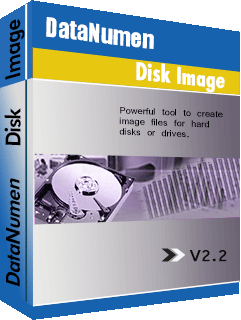
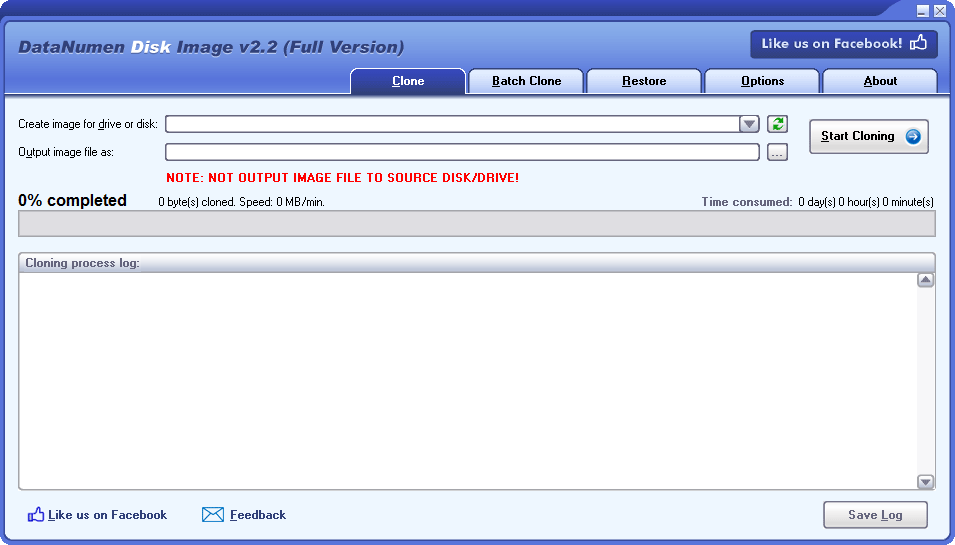
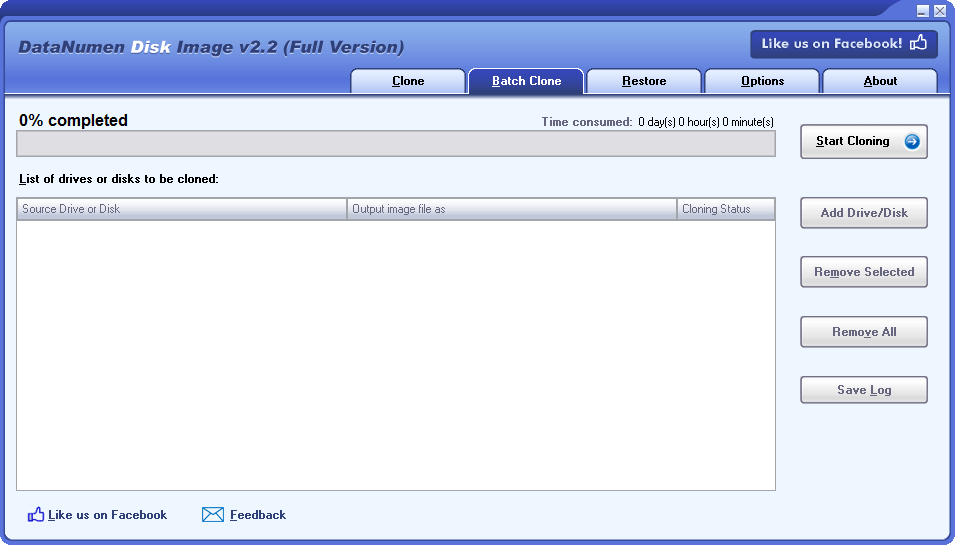
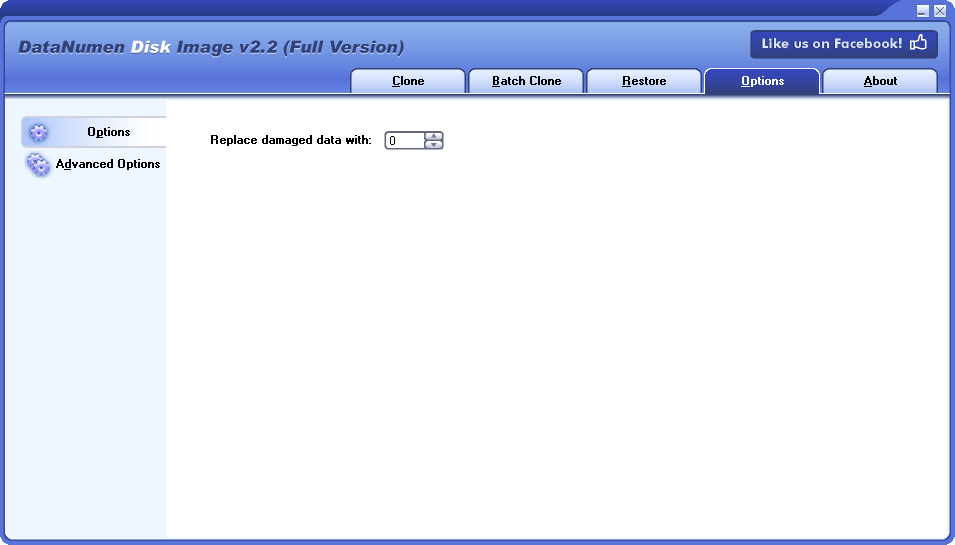
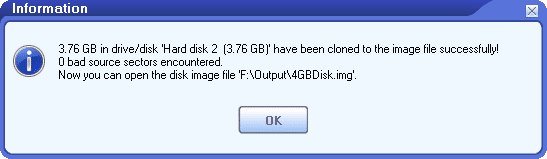
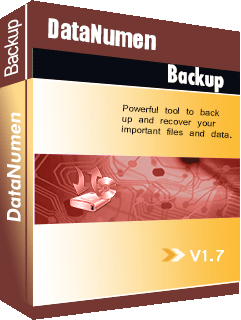
 DataNumen Disk Image
DataNumen Disk Image